Cuando se utiliza un dispositivo de conversión de puerto serie, como los Servidores de Consola, puede que se encuentren obstáculos. Ahora resumimos parte de la experiencia para que los ingenieros puedan hacer referencia al momento de realizar depuraciones.
Cuando intenta conectar una computadora y un dispositivo serie (como un microcontrolador, un sensor, etc.), si todo está configurado correctamente, debería poder conectarse exitosamente y transferir datos. Sin embargo, si tiene problemas para conectarse a un puerto serie, esto significa que la computadora no reconoce el dispositivo serie, o que el dispositivo no está respondiendo a las solicitudes de la computadora.
En muchos casos, esto se debe a configuraciones incorrectas, fallas de hardware o problemas de software. A continuación, describiremos estos problemas en detalle y proporcionaremos las soluciones correspondientes.
Los siguientes son algunas posibles causas de la pérdida de conexión del puerto serie:
Necesita asegurarse de que las configuraciones del puerto serie coinciden con su dispositivo. Por ejemplo, si su dispositivo está operando en la velocidad de transmisión (baud rate) y los bits de datos correctos, pero la computadora no lo reconoce, puede ser porque los bits de datos, bits de parada o bits de paridad son incorrectos.
Solución: Verifique si las configuraciones del puerto serie son correctas para asegurar que coinciden.
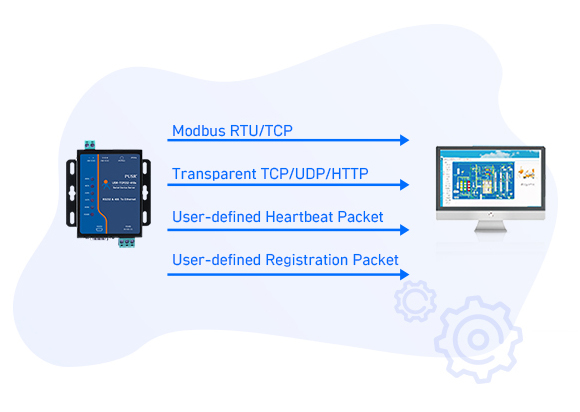
Si no instala correctamente los Servidores de Consola, o si el controlador está dañado, su computadora no reconocerá el dispositivo de puerto serie.
Solución: Instale o reinstale el controlador correcto.
Si su dispositivo de puerto serie está dañado o el cable está roto, la computadora no lo reconocerá.
Solución: Reemplace el equipo o cables dañados.
Ocasionalmente, puede haber un problema con el software necesario para ejecutar el dispositivo serie que impide la conexión.
Solución: Asegúrese de estar ejecutando el software correcto y trata de reinstalarlo.
Además de los problemas mencionados, puede haber otras razones, como que el puerto serie está ocupado, las configuraciones del puerto serie han sido alteradas, etc.
Solución: Revise nuevamente sus configuraciones y trata de hacer otros ajustes.
Aquí hay algunas soluciones que puede intentar:
Si sospecha que las configuraciones del puerto serie pueden ser el problema, puede verificar y cambiarlas siguiendo estos pasos:
Abra el Administrador de dispositivos: Presione Win + X y seleccione la opción Administrador de dispositivos.
Busque los Servidores de Consola: Busque la opción Puertos (COM y LPT) en la lista del Administrador de dispositivos.
Verifique las configuraciones del puerto serie: Haga clic derecho en el dispositivo de puerto serie que está usando, seleccione la opción "Propiedades" y entre a "Configuración del puerto".
Cambie las configuraciones del puerto serie: Cambie las configuraciones pertinentes según sus necesidades y configuraciones, y luego intenta volver a conectar el dispositivo.
Si sospecha que puede haber un problema con los Servidores de Consola, puede verificar y cambiar el controlador siguiendo estos pasos:
Abra el Administrador de dispositivos: Presione Win + X y seleccione la opción Administrador de dispositivos.
Busque los Servidores de Consola: Busque la opción Puertos (COM y LPT) en la lista del Administrador de dispositivos.
Desinstale el controlador: Haga clic derecho en el dispositivo de puerto serie que está usando y seleccione la opción "Desinstalar dispositivo".
Reinstale el controlador: Sigue las instrucciones del dispositivo o su propia experiencia para reinstalar el controlador.
Reemplace el equipo o el cable de conexión
Si sospecha que el dispositivo o el cable han sido dañados, puede resolver el problema siguiendo estos pasos:
Verifique el dispositivo o la conexión: Verifique si hay daños físicos en el dispositivo o la conexión.
Reemplace el dispositivo o el cable: Si el daño es grave, reemplace el dispositivo o el cable.
Si ninguna de las soluciones anteriores resuelve el problema, puede intentar las siguientes:
Reinicie su computadora y el dispositivo: A veces, un simple reinicio resolverá el problema.
Desactíve o deshabilite el software antivirus: Su software antivirus puede estar bloqueando las conexiones de los dispositivos serie. Trate de desactivarlo temporalmente para ver si eso resuelve el problema.
Pruebe otra computadora: Si es posible, intenta conectarse a otra computadora para verificar si hay problemas de conexión del puerto serie.
R: Las desconexiones de puerto serie pueden ser causadas por configuraciones incorrectas, problemas de controladores, fallas de hardware, problemas de software y otros asuntos.
P: ¿Cómo solucionar el problema de que el puerto serie no pueda ser conectado?
R: Puede intentar verificar las configuraciones del puerto serie, revisar el controlador, reemplazar el dispositivo o el cable, y prueba otras opciones.
P: ¿Qué hago si pruebo todas las soluciones anteriores y el problema todavía existe?
R: Si ha intentado todas las opciones anteriores y el problema sigue sin resolver, por favor, considere consultar un técnico profesional.